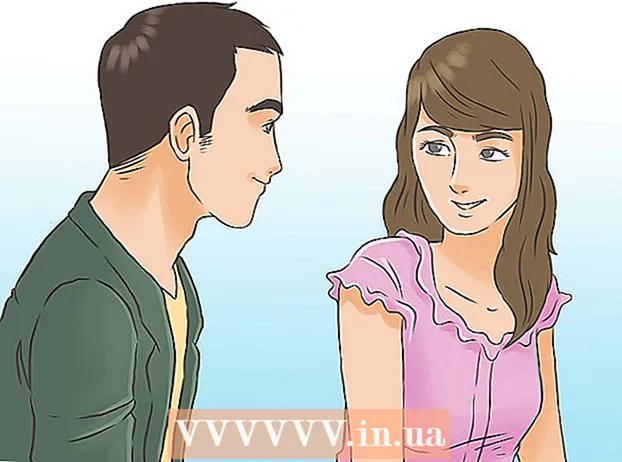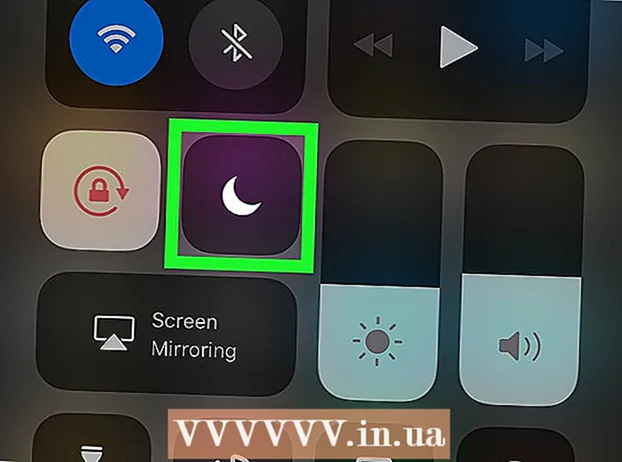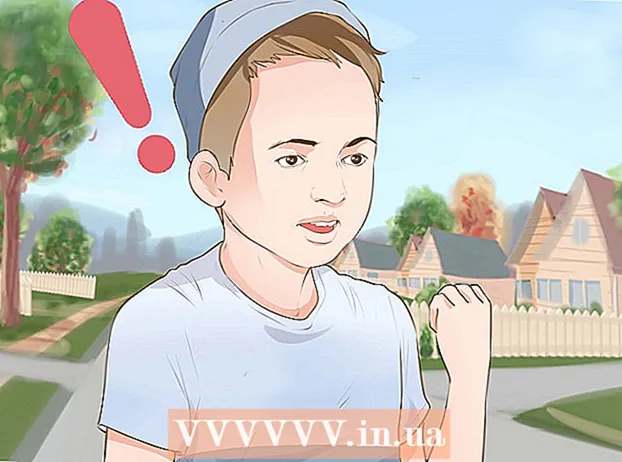Autora:
William Ramirez
Data De La Creació:
16 Setembre 2021
Data D’Actualització:
1 Juliol 2024

Content
Winamp és un reproductor multimèdia alternatiu que es pot utilitzar a més de reproductors convencionals equipats amb els seus propis sistemes operatius. Winamp és molt fàcil d’utilitzar i té una interfície ben pensada per facilitar la navegació. Els fitxers multimèdia es poden reproduir un per un o per lots mitjançant llistes de reproducció.
Passos
Part 1 de 2: Obtenir Winamp
 1 Baixeu-vos l'instal·lador de Winamp. Podeu obtenir l’instal·lador a www.winamp.com. Només heu de seleccionar la plataforma en què s’executa l’ordinador (Windows o Mac) i descarregar-la.
1 Baixeu-vos l'instal·lador de Winamp. Podeu obtenir l’instal·lador a www.winamp.com. Només heu de seleccionar la plataforma en què s’executa l’ordinador (Windows o Mac) i descarregar-la.  2 Instal·leu Winamp. Feu doble clic a l'instal·lador descarregat per iniciar el procés d'instal·lació.
2 Instal·leu Winamp. Feu doble clic a l'instal·lador descarregat per iniciar el procés d'instal·lació.  3 Inicieu Winamp. Simplement feu doble clic a la icona de drecera del programa des de l'escriptori.
3 Inicieu Winamp. Simplement feu doble clic a la icona de drecera del programa des de l'escriptori.
Part 2 de 2: Creeu una llista de reproducció
 1 Crea una llista de reproducció nova. Feu clic amb el botó dret a "Llista de reproducció" al tauler de la biblioteca que hi ha a la part esquerra de la finestra. Seleccioneu "Nova llista de reproducció" al submenú.
1 Crea una llista de reproducció nova. Feu clic amb el botó dret a "Llista de reproducció" al tauler de la biblioteca que hi ha a la part esquerra de la finestra. Seleccioneu "Nova llista de reproducció" al submenú. - També podeu crear una llista de reproducció fent clic al botó "Biblioteca" a la part inferior del tauler i escollint "Nova llista de reproducció" al menú emergent.
 2 Posa un nom a la teva llista de reproducció. Introduïu un nom per a la llista de reproducció a la finestra emergent.
2 Posa un nom a la teva llista de reproducció. Introduïu un nom per a la llista de reproducció a la finestra emergent. - Feu clic al botó "D'acord" per crear una llista de reproducció.
 3 Afegiu fitxers multimèdia a la llista de reproducció. Feu clic a "Biblioteca local" a la barra de menú, seleccioneu els fitxers que vulgueu afegir i arrossegueu els fitxers de la biblioteca local a la llista de reproducció que heu creat.
3 Afegiu fitxers multimèdia a la llista de reproducció. Feu clic a "Biblioteca local" a la barra de menú, seleccioneu els fitxers que vulgueu afegir i arrossegueu els fitxers de la biblioteca local a la llista de reproducció que heu creat. - Una altra manera d'afegir fitxers multimèdia és fer clic a la llista de reproducció que heu creat i fer clic al botó "+" a la part inferior del tauler de visualització principal (centrat). Al menú desplegable, seleccioneu (si voleu afegir un fitxer), una carpeta sencera o un URL (adreça del lloc web) a la vostra llista de reproducció.
 4 Reprodueix fitxers multimèdia. Feu doble clic a la llista de reproducció creada per començar a reproduir fitxers multimèdia des de la llista de reproducció.
4 Reprodueix fitxers multimèdia. Feu doble clic a la llista de reproducció creada per començar a reproduir fitxers multimèdia des de la llista de reproducció.
Consells
- També podeu afegir fitxers multimèdia a la llista de reproducció que no es trobin a la biblioteca local. Només cal que arrossegueu i deixeu anar fitxers multimèdia des de qualsevol lloc de l’ordinador a la vostra llista de reproducció.